Як в коді елемента побачити пароль вк. Як подивитися пароль і побачити його під зірочками, в браузерах Яндекс і гугл, з програмою і без неї
- Як побачити пароль замість точок: «Яндекс» і інші браузери
- Як замість точок побачити пароль, використовуючи налаштування браузерів?
- Перегляд паролів за допомогою програми PasswordSpy
- Додаток для FTP-клієнтів
- замість підсумку
- Дізнаємося логін і пароль під зірочками за допомогою програми
- Побачити пароль в браузері
- Побачити пароль через настройки браузера
- Як захистити свій пароль в браузері?
- Google Chrome
- Використовуємо mozilla firefox
- Менеджер збережених облікових записів
- Універсальна утиліта
- А що зі смартфонами?
Сьогодні пересічному користувачеві комп'ютера доводиться запам'ятовувати мало не з десяток самих різних паролів. Зазвичай це пов'язано з інтернетом. При доступі через браузер при включеній опції запам'ятовування пароль зберігається, але все одно при вході відображається у вигляді точок або зірочок. Але ж користувач може і забути його. Розглянемо, як побачити пароль в «Однокласниках» замість точок або в будь-якому іншому популярному сервісі на основі налаштувань браузерів. Після прочитання запропонованого матеріалу кожен зможе вчасно переглянути шукану комбінацію і записати, щоб не забути або не втратити в майбутньому.
Як побачити пароль замість точок: «Яндекс» і інші браузери
В принципі, в більшості своїй поставлена задача зводиться до того, щоб відображення пароля було представлено в нормальному вигляді саме в інтернет-браузерах. І неважливо, що користувач вирішує проблему того, як побачити пароль замість точок «В Контакте», в «Фейсбуці» або якомусь ще сайті. Все зводиться саме до параметрів браузерів, адже доступ до соціальних мереж і взагалі до інтернету здійснюється виключно з їх допомогою.
Для початку розглянемо найдієвіший спосіб. Проблема того, як замість точок побачити пароль, вирішується досить просто. При появі вікна авторизації, в якому, як правило, в нижньому рядку позначений пароль, спочатку потрібно на ній правим кліком викликати контекстне меню і вибрати з нього пункт перегляду коду елемента (в браузері Mozilla - це "Дослідження елемента", в Internet Explorer - " Перевірка ").
У вікні редактора потрібно перегорнути код і знайти там поєднання type = "password". На слові «password» проводиться подвійний клік або з меню правого кліка вибирається команда редагування (Edit as HTML). Тепер замість шуканого слова в рядок вписується «text» (всередині англійських лапок) і натискається клавіша F2 для відключення режиму редагування. Після вчинених дій в рядку авторизації пароль відобразиться в нормальному вигляді.
Як замість точок побачити пароль, використовуючи налаштування браузерів?
Як вже говорилося вище, зазвичай паролі зберігаються в налаштуваннях самих браузерів. Тому ще одна проста методика для вирішення проблеми того, як замість точок побачити пароль, полягає в перегляді цих параметрів.
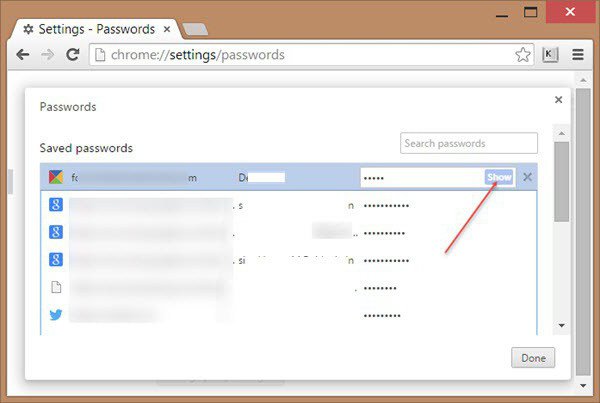
У Google Chrome потрібно в меню налаштувань перейти до додаткових параметрів, а в розділі паролів і форм вибрати управління збереженими паролями. Навпаки адреси сайту і пароля із зірочками є кнопка «Показати». Натиснувши на неї, ви і отримаєте початковий вигляд.
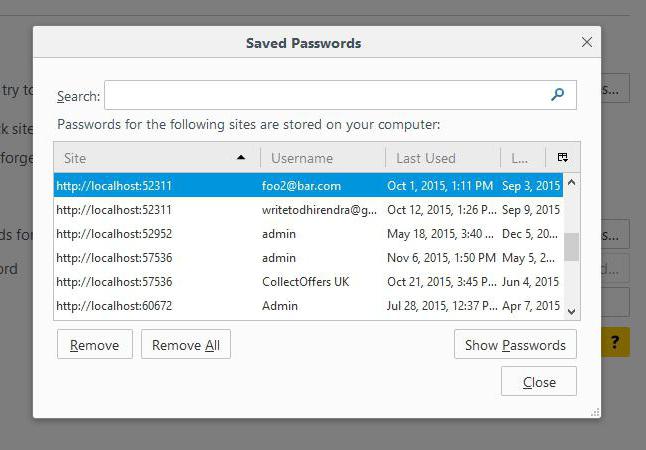
У браузері Mozilla Firefox питання того, як замість точок побачити пароль, вирішується аналогічним чином. Але для цього в налаштуваннях використовується розділ захисту. Після натискання на кнопку збережених паролів в новому вікні слід використовувати кнопку їх відображення.
Перегляд паролів за допомогою програми PasswordSpy
Принцип роботи даної утиліти досить простий. Після запуску вона сканує всі тимчасові файли браузерів на предмет збережених паролів і видає результат із зазначенням назви сайту або програми, до якого він належить.
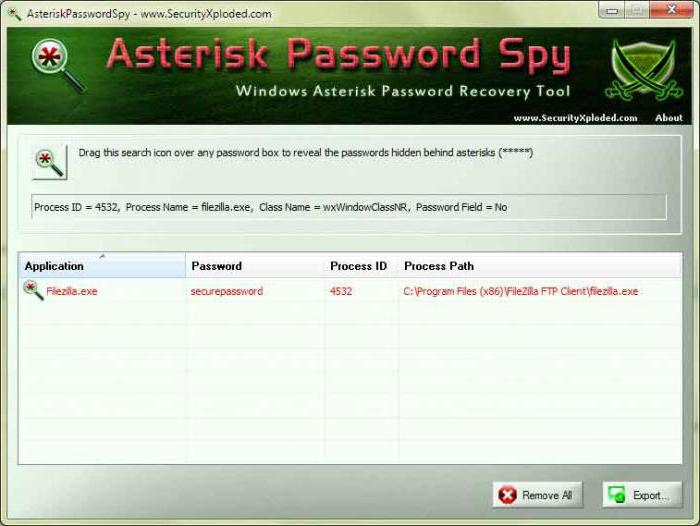
Правда, єдиний недолік полягає в тому, що функціонує вона тільки за умови того, що тимчасові файли до її запуску не були очищені або видалені. Якщо ж історія браузера, кеш, куки і тимчасові файли піддавалися видаленню, результату від застосування чекати не варто.
Додаток для FTP-клієнтів
Для FTP-клієнтів підійде невелика утиліта під назвою PwdCrack (повна назва Password Cracker), яка є абсолютно безкоштовною.

Після старту програми досить просто натиснути кнопку включення і навести курсор на віконце, в якому прописаний пароль у вигляді зірочок. При цьому пароль з'явиться в тому вигляді, в якому користувач вводив його спочатку.
замість підсумку
Ось, власне, і все, що можна сказати про те, як переглянути пароль, представлений у вигляді зірочок або точок. З усього того, що було представлено вище, найпростішим методом є перегляд шуканого вмісту пароля саме в настройках браузера, адже не кожен користувач буде займатися переглядом і редагуванням HTML-коду, хоча, якщо чесно, і в цьому варіанті нічого складного немає. Головне - знайти потрібну комбінацію. А далі, як то кажуть, справа техніки. Ну а програм для показу паролів в нормальному вигляді можна знайти скільки завгодно.
Admin
Коментарів немає

Як побачити пароль замість точок? В однокласниках, в контакті, де завгодно. 2 способи побачити його. За допомогою програми (розширення) і без неї (нього), для браузерів яндекс і гугл хром.
Хлопці привіт!
Сьогодні з вами, втім як і завжди, автор цього блогу Артем Полуектов.
Якщо, ви ставите питанням, як побачити пароль під зірочками, ця стаття саме для вас.
У ній я покажу.
1. Як це зробити через браузери.
2. За допомогою безкоштовної і безпечної програми перевірено особисто мною.
Навіщо це взагалі потрібно?
Припустимо, є у вас обліковий запис у соціальних мережах (В контакті, однокласниках, фейсбук, твіттер і так далі), пошта (маїл, яндекс, гугл і інша). Всі дані зберігаються на комп'ютері. Ви купили телефон і хочете перенести всі логіни і паролі на нього. Зрозуміло, всі ваші дані в інтернеті ви не можете пам'ятати.
Навіщо вам створювати новий електронну поштову скриньку, або новий акаунт в соц. мережах?
Якщо, набагато легше, їх подивитися і перенести на новенький смартфон, комп або ноутбук.
Цим і займемося.
Поїхали).
З усіх випробуваних мною способів, найпростіший і найдоступніший варіант показати пароль замість зірочок, що не лазити в HTML сторінки - це дізнатися через настройки.
Покажу на прикладі google chrome, в яндекс, все робиться так само.
Для того, щоб зробити перегляд паролів під зірочками заходимо в «настройки і управління google chrome.»
1. Натискаєте на 3 точки (правий верхній кут). У вкладці «настройки.» 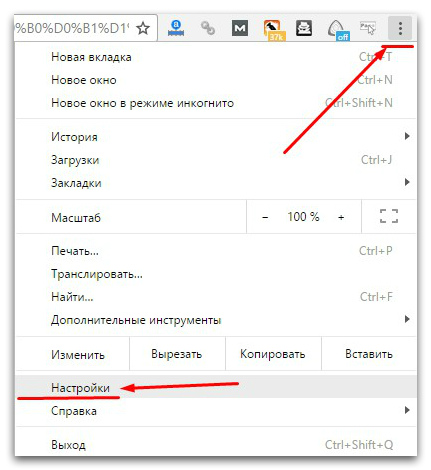
2. У вікні, опускаєте коліщатком на мишці до «пропонувати зберегти паролі для сайтів.» Натискаєте «налаштувати.» 
3. У відкритій вкладці здадуться всі збережені вами паролі на компі або ноут. Щоб подивитися, вам потрібно натиснути напис «показати.» 
У цьому прикладі, я наочно пояснив, як показати мій логін і пароль без програм.
Якщо, вам цей варіант з тих, чи інших причин не підходить, не зручна.
Пропоную другий варіант, як відкрити пароль під зірочками за допомогою програми, а точніше, безпечного розширення.
Дізнаємося логін і пароль під зірочками за допомогою програми
У багатьох користувачів персональних комп'ютерів і послуг мережі інтернет виникає деяке нерозуміння при введенні паролів у форми реєстрації. Найчастіше кодове слово закрито спеціальними «зірочками», так як же побачити, чи правильно була вказана комбінація? Давайте розберемося в тому, як спростити даний процес.
Побачити пароль в браузері
Дуже зручно зберігати свої дані в браузері, на сторінці входу. Деякий час ми заходимо на сайт автоматично, в результаті забуваючи пас-код, який немає потреби тримати в голові. Щоб згадати вже введений пароль, який відображається на екрані «зірками», розглянемо приклад з поштою Gmail від Google. Виділяємо кодове слово під точками подвійним кліком або протягуванням курсору, натискаємо праву кнопку миші для виклику контекстного меню. Шукаємо пункт, що дозволяє побачити вихідний код елемента (на даний момент такий є в будь-якому популярному браузері). У Firefox він називається «Вихідний код фрагмента», або знаходиться через пункт «Дослідити елемент». В Internet Explorer використовується кнопка F12. Шукаємо в який з'явився лістингу рядок «input type» і замінюємо його значення «password» на «text». Тепер (тільки для поточної сторінки) пароль буде відображатися у вигляді букв. Під час наступного входу пароль знову відобразиться під зірочками, тому запишіть або запам'ятайте його.
Побачити пароль через настройки браузера
Щоб побачити прихований пароль, спробуйте спеціальним чином налаштувати його відображення на веб-сторінках. Для цього, на прикладі Google Chrome, відкриємо головне меню, далі «Налаштування», «Показати доп. настройки », вибираємо підрозділ« Паролі », в ньому -« Управління збереженими паролями ». Тут їх можна розглянути для кожного сайту, змінити або видалити. Крім того, для перегляду пароля під «зірками» існує спеціальна програма , Під назвою pwdcrack. Встановивши її на комп'ютер, просто наведіть курсор на поле пас-коду, і програма відобразить інформацію в читабельному вигляді. Password Cracker працює практично з усіма видами програм, серед популярних виняток становить тільки Skype.
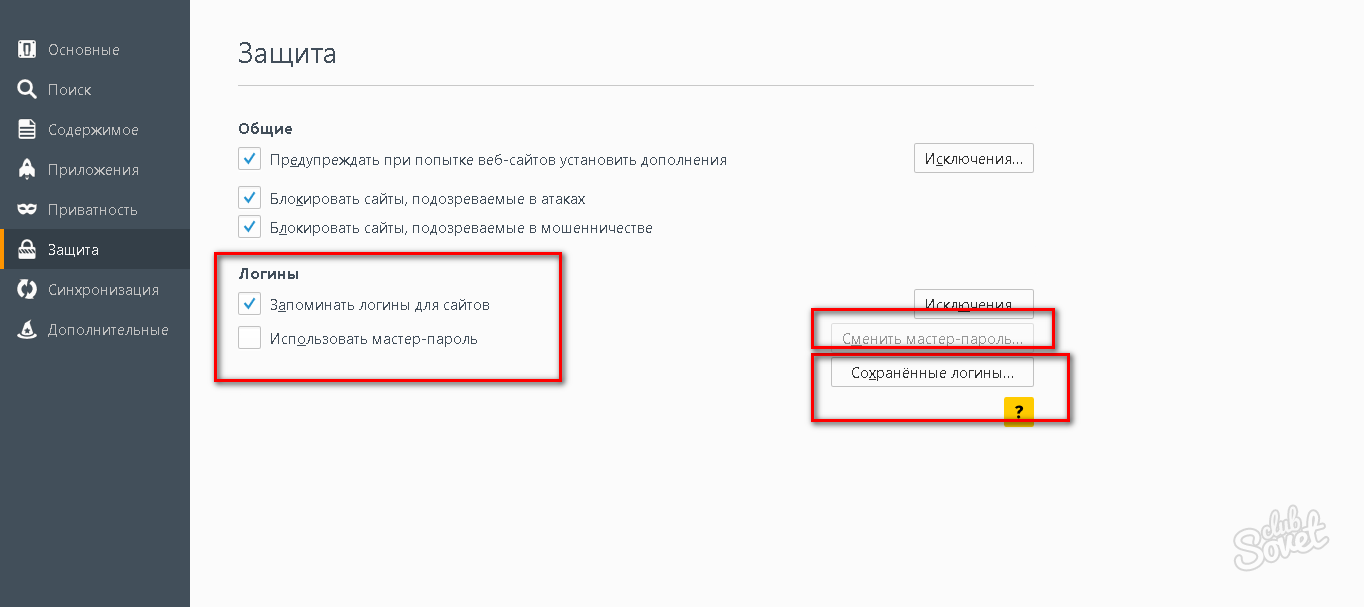
Як захистити свій пароль в браузері?
Виходячи із зазначеного вище способу, ваш пароль може побачити будь-хто. Як же захистити себе від цих маніпуляцій? Початковий відповідь проста - закривайте паролем свій ПК або обліковий запис . В інших випадках нам допоможуть різні розширення для браузерів і сторонні програми, які виконують функції додаткового захисту. Наприклад, LastPass або Roboform не тільки надійно зберігають ваші паролі в своїх базах даних, але і допоможуть згенерувати складний пароль, який доведеться не по зубах випадковому зловмисникові. Керувати паролями, які ви зберегли для подальшого входу на сайти, легко за допомогою вбудованого інструментарію. Це меню «Захист» -> «Збережені паролі» в Firefox або «Додаткові настройки» -> »Управління паролями» для Chrome.Также збережені паролі можна приховати, встановивши спеціальний майстер-пароль поверх, в тому числі за допомогою програми LastPass.
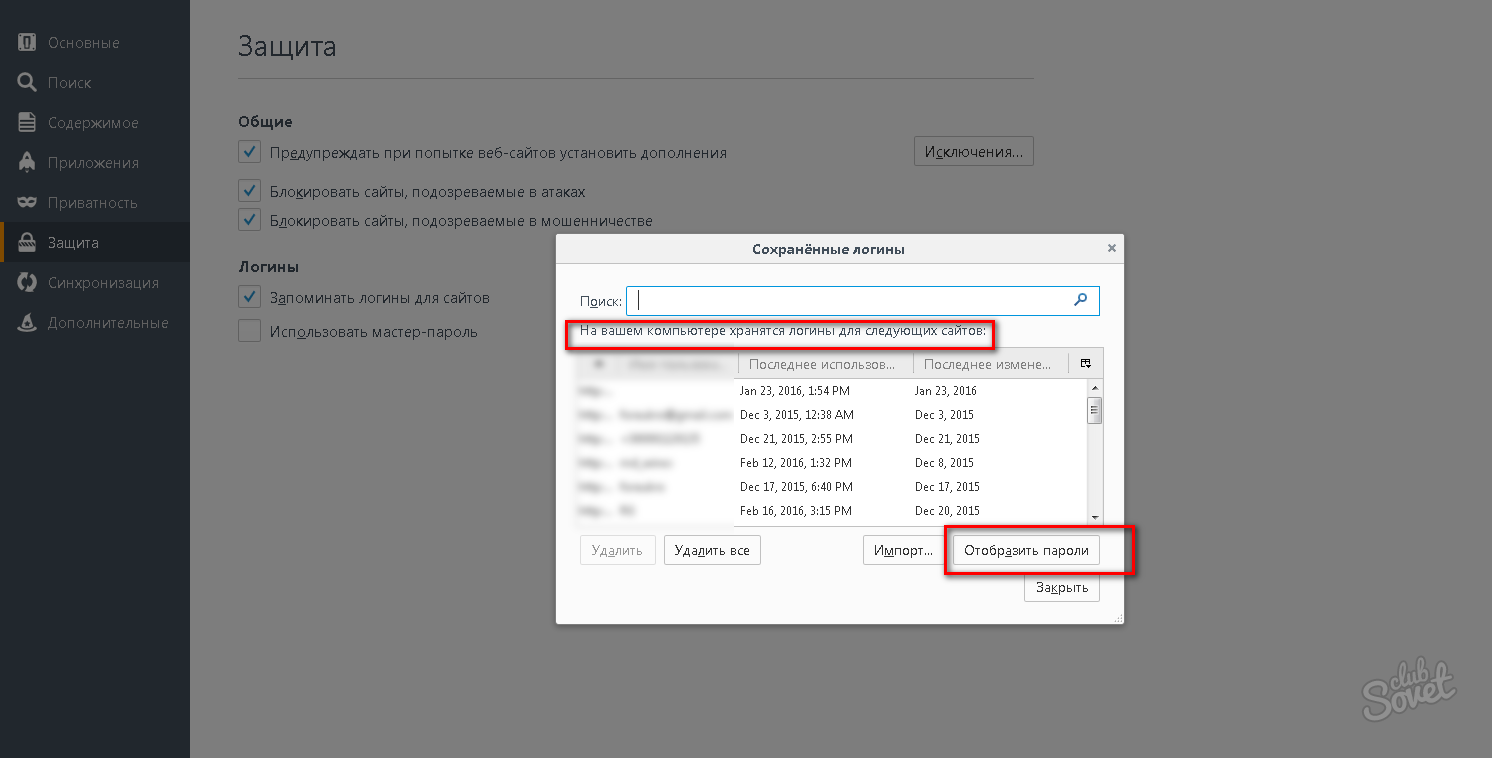
Якщо потрібно підібрати пароль до файлу або архіву, найкраще використовувати програму Сrark, скачавши її з офіційного сайту. Встановлюється вона гранично просто, запускаючи процес перебору паролів в один клік.
Припустимо, Ви переглядаєте сторінку авторизації на одному з ресурсів в Опері. Навіть коли автозаповнення форм, дані логіна і пароля вже можуть бути внесені. З логіном все ясно - він відображається відразу, password же представлений у вигляді точок або зірочок. Так це виглядає при спробі увійти в обліковий запис Google.
Дізнатися, що ховається під зірочками досить просто через вихідний код елемента. В Opera слід натиснути в поле із зірочками правою кнопкою і вибрати в контекстному меню пункт. 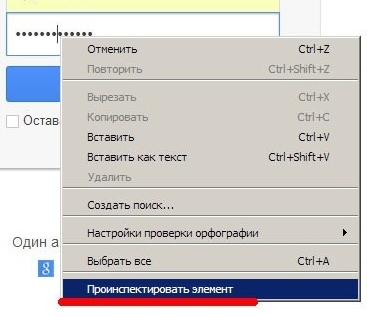
Внизу перед Вами відкриється панель розробника, курсор при цьому виявиться в необхідної рядку. 
Тут цікавить атрибут type, просто міняємо його значення з «password» на «text» - ключ під зірочками буде відкритий. 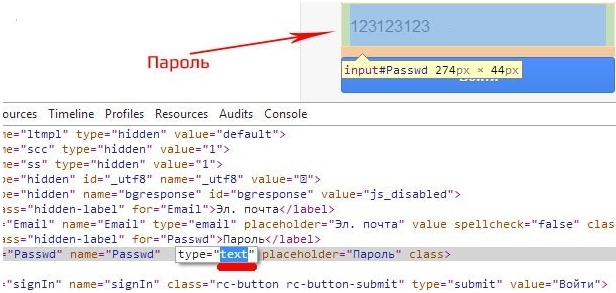
Однак при подальшому оновленні сторінки даного ресурсу ключ знову сховається за точками або зірочками.
Збережені призначені для користувача ключі можна побачити також у налаштуваннях браузерів. Для Опери ці дані знаходяться в настройках, розділ Безпека - поле Паролі. 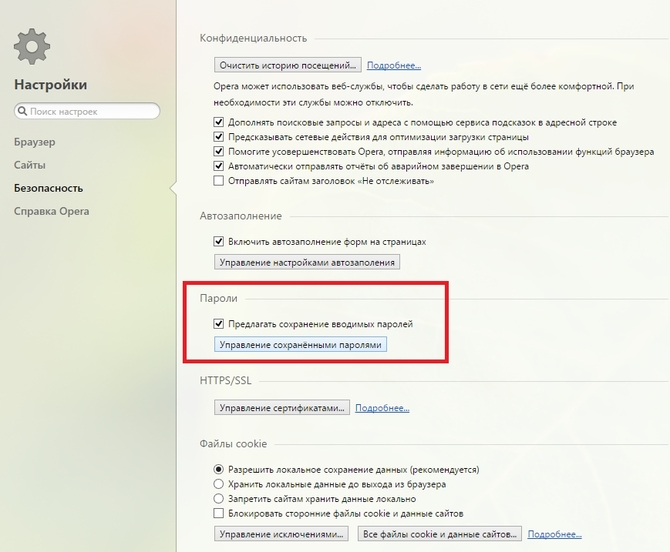
Тут можна розкрити і подивитися зберігаються ключі від різних ресурсів. 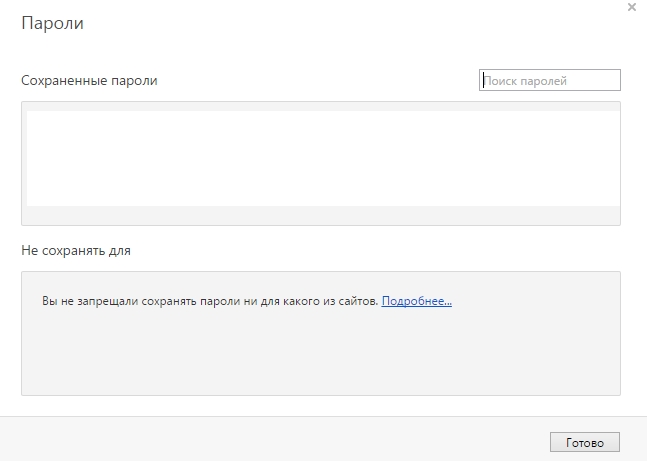
Google Chrome
У кульгавого принцип відкриття даних аналогічний. Цікавий пункт контекстного меню -. В Яндекс браузері цей пункт має таке ж найменування.
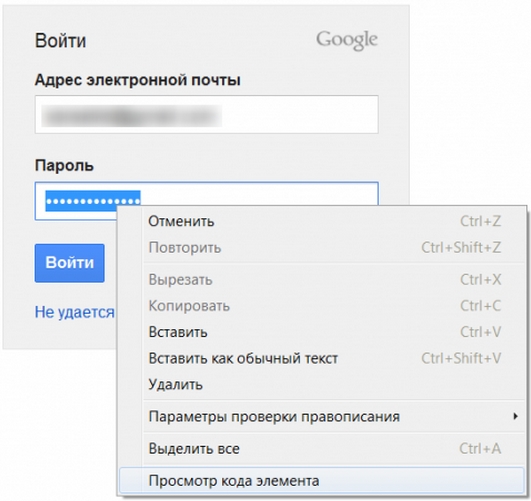
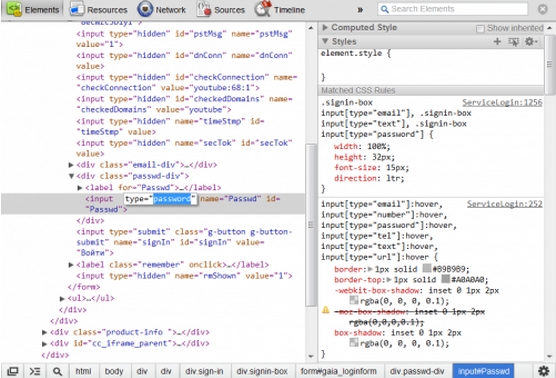
Потім точно так же, type міняємо на «text». 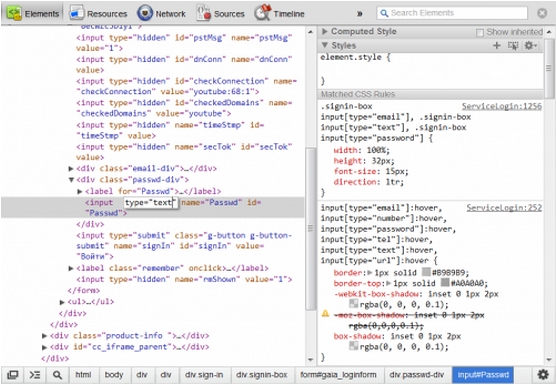
Після чого отримуємо відкритим, що ховається раніше код. 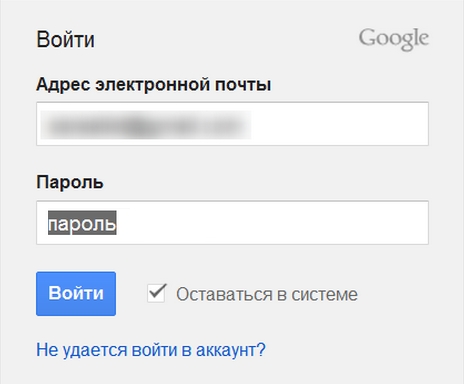
В налаштуваннях Хрома необхідну інформацію можна подивитися в розділі Управління збереженими паролями в настройках (клікніть Показати додаткові). 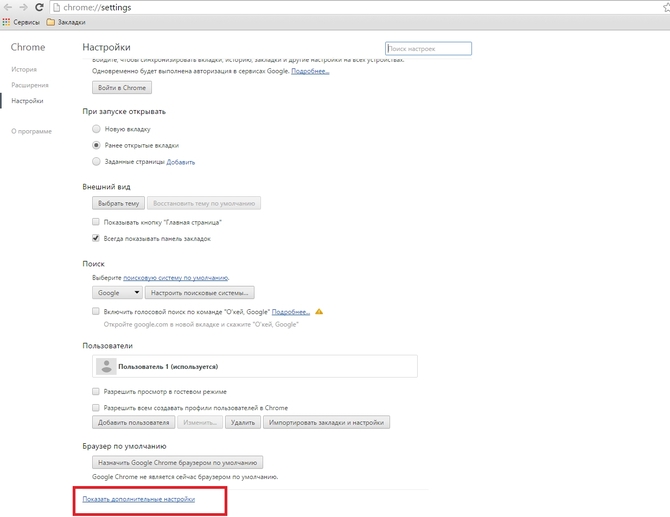
Тут в поле Паролі та форми натисніть Налаштувати (або Управління) поруч з пунктом Пропонувати зберігати паролі. 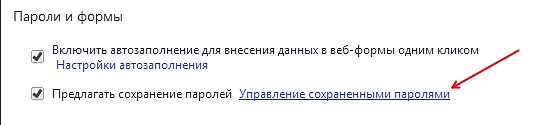
Поруч з точками необхідного ресурсу тисніть Показати - відкриються потрібні дані. 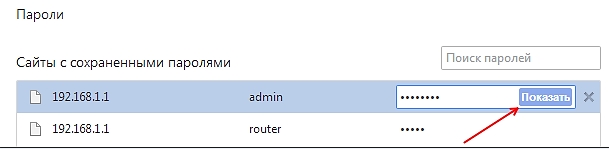
Використовуємо mozilla firefox
У браузері мозила Файрфокс пункт відповідного меню має назву Дослідити елемент. 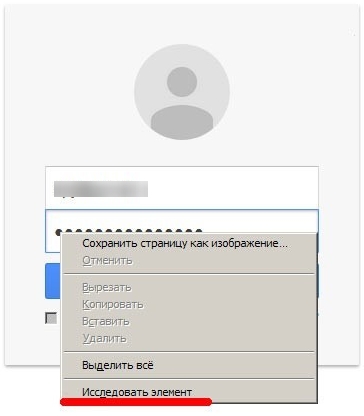
Побачити необхідну інформацію можна через настройки браузера можна в розділі Захист -. 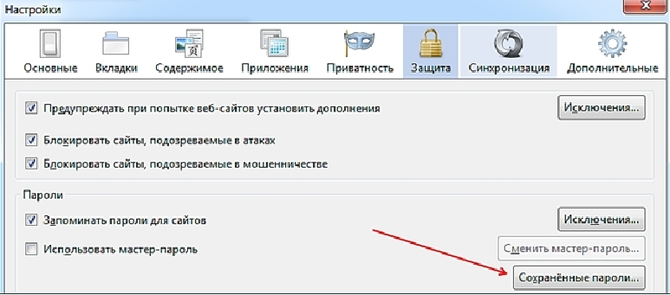
Потім тиснемо кнопку Перевернути.
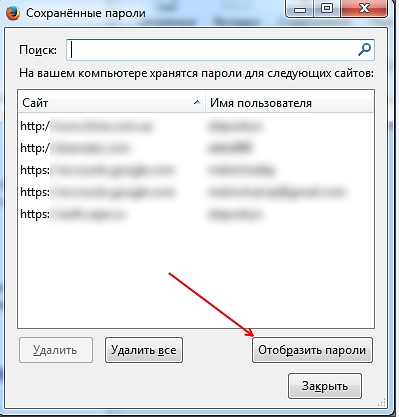
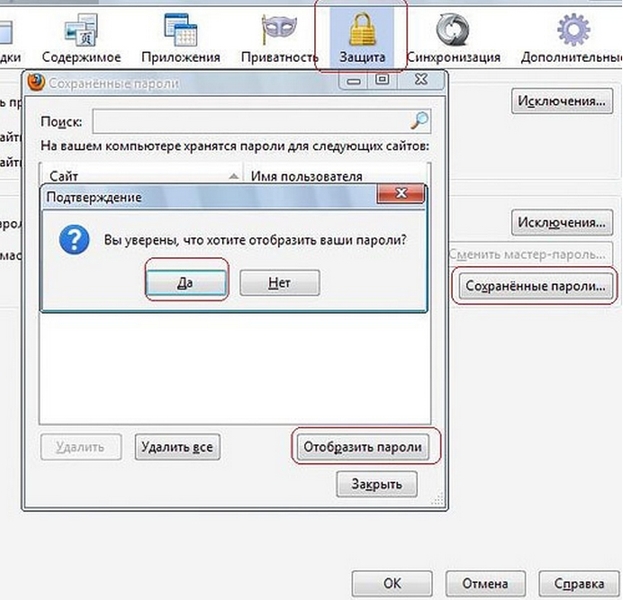
Існують також безліч спеціальних розширень і програм дозволяють подивитися приховані за точками дані, причому не тільки браузерів, а й багатьох інших програм. Наприклад, розглянемо Password Cracker. Натискаєте кнопку Включити, наводите курсор в необхідну область і отримуєте потрібну інформацію. 
Паролі здавна вважалися одним з найбільш надійних засобів захисту і контролю. З приходом в наше життя Інтернету абсолютно нічого не змінилося, скоріше, навпаки - ці секретні комбінації тепер мають ще більше значення, ніж будь-коли. З одного боку - це зручно, зберігати свої дані запаролений, але з іншого - доводиться тримати не завжди очевидні комбінації в голові, причому їх кількість може обчислюватися десятками. Тому немає абсолютно нічого дивного, що паролі забуваються.
Розробники браузерів подбали про користувача, щоб він якомога рідше потрапляв в такі незручні ситуації, і передбачив можливість збереження пароля в браузері. Але, на догоду конфіденційності, зовнішній вигляд їх зашифрований точками або зірочками, а побачити значення все-таки іноді потрібно. Саме тому сьогодні ми поговоримо про те, як замість точок побачити пароль.
Припустимо, рядок введення знаходиться в браузері, і в ній збережена наша секретна комбінація. Прикладів тому неймовірне безліч. Наприклад, часто виникає питання: як побачити пароль в «Однокласниках» замість точок? Звичайного користувача така задачка ставить в тупик, адже, здавалося б, немає нічого простішого, але вирішити її не виходить. Однак, все досить просто, і для цього зовсім не потрібно складних знань і навичок - впорається кожен.
Незалежно від того, яким браузером ви віддаєте перевагу користуватися, схема, як замість точок побачити пароль, скрізь однакова. Для цього:
- Переходимо до тієї форми, де міститься зашифрований зірочками наш секретний код;
- Натискаємо правою кнопкою миші на цьому полі і вибираємо:
- Для Google Chrome - «Перегляд коду елемента»;
- Для Mozilla - «Дослідити елемент»;
- Для Internet Explorer - «Перевірити елемент»;
- Далі внизу нашого вікна браузера з'явиться панель з HTML-кодом сторінки, і необхідна нам рядок буде виділена синім кольором;
- Після клацаємо по ній правою кнопкою миші, і в меню вибираємо «Edit as HTML»;
- Відкриється текстове поле, в якому нам потрібно буде знайти структуру type = "password" і "password» замінити на «text» таким чином, щоб вийшло type = "text";
- Після закінчення редагування натисніть F2 - режим редагування відключиться, і ви зможете побачити захований пароль.
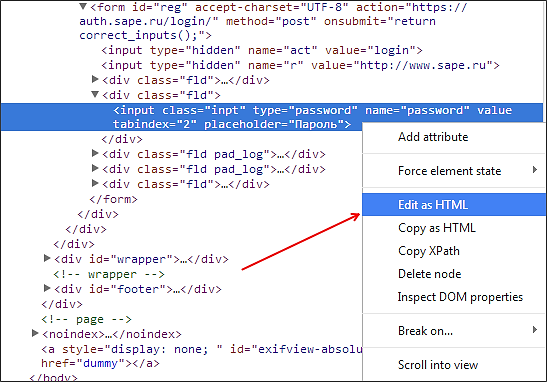
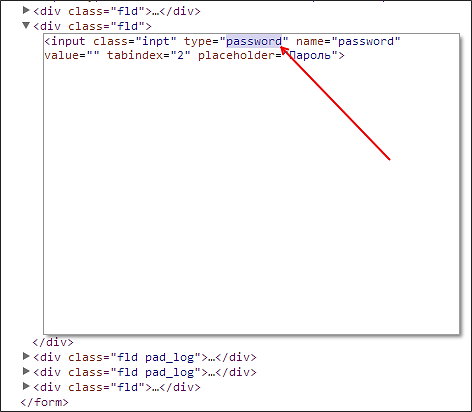
Абсолютно без сторонніх програм і спеціальних знань ми відповіли на питання, як замість точок побачити пароль в браузері.
Менеджер збережених облікових записів
У всіх популярних браузерах ведеться запис даних користувача, з якими він авторизується на різних сервісах. Через цю функцію можна також дізнатися забуту комбінацію.
Наприклад, в Google Chrome для цього необхідно перейти в «Налаштування», потім проскролліть сторінку вниз і натиснути «Показати додаткові налаштування», після чого вибрати пункт «Управління збереженими паролями». Відкриється додаткове вікно, в якому можна вибрати, від якого з сервісів вам необхідно дізнатися пароль.
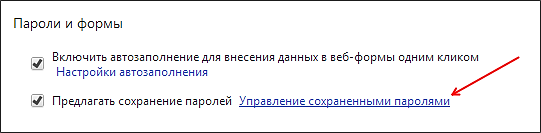
Аналогічна функція представлена і в Mozilla Firefox. Необхідно перейти в «Налаштування», вкладка «Захист» та клікнути на кнопку «Збережені паролі». Висвітиться додаткове вікно, в якому можна буде подивитися цікаві для вас комбінації.
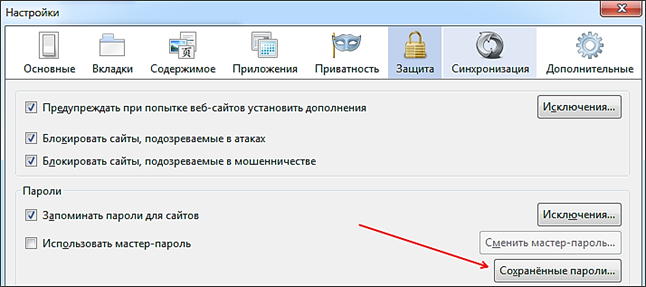
Універсальна утиліта
З браузером все зрозуміло. Але як замість точок побачити пароль в сторонніх програмах на комп'ютері? Для цього прекрасно підійде спеціальна утиліта під назвою PWDCrack. Вона абсолютно безкоштовна і поширюється розробником.
Принцип її дії до неподобства простий - натискаємо на кнопку «Включити», наводимо курсор на поле з паролем, і він відобразиться в програмі PWDCrack. Софт НЕ краде паролі, і протестований багатьма мільйонами користувачів.
А що зі смартфонами?
Якщо вам потрібно, дізнатися, як побачити пароль замість точок на iOS, то змушені вас розчарувати - безпосередньо такої функції користувачеві не видається. Найбільш реальним і простим, як і в випадку з комп'ютером, буде перший - через вихідний код.
На жаль, вбудовані браузери не дозволяють його переглядати, тому для iOS для цих цілей рекомендується завантажити з AppStore додаток Source Browser, а для Android браузер VT View Source.
А на цьому все. На будь-які питання з задоволенням відповімо в коментарях!
Навіщо це взагалі потрібно?
Мережах?
Найчастіше кодове слово закрито спеціальними «зірочками», так як же побачити, чи правильно була вказана комбінація?
Як захистити свій пароль в браузері?
Як же захистити себе від цих маніпуляцій?
Наприклад, часто виникає питання: як побачити пароль в «Однокласниках» замість точок?
А що зі смартфонами?
